Az iPod a világ egyik legnépszerűbb digitális médialejátszója. Zeneszámokat és videókat veszíthet veszteség nélkül az iPod segítségével. Ezért ha az időt a telefonhívások és a szöveges üzenetek megszakítása nélkül szeretné megölni, akkor jó választás az iPod használata filmek vagy zenék hallgatására. Vannak azonban bizonyos korlátozások az iPod kapcsán, amelyeket tudnia kell.
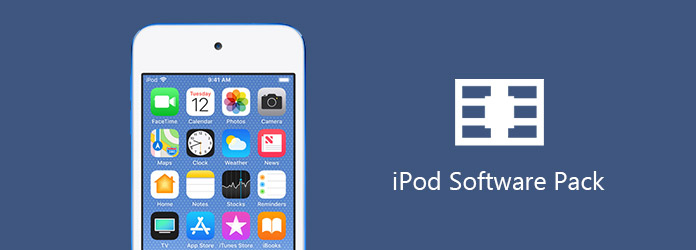
iPod szoftvercsomag
Az iPodba történő importálás előtt konvertálnia kell a médiafájlokat. Pontosabban: a támogatott audio formátumok AAC, AIFF, M4A, MP3, WAV, míg a támogatott iPod formátum MP4, MOV és MP4. Ezért, ha videókat szeretne lejátszani iPodon, előbb konvertálja a letöltött videókat iPod formátumokba. Más szóval, a videókat MP4, MOV és MP4 formátumba kell konvertálnod.
Az iTunes korábbi verzióiban képes voltam konvertálni az MP4 formátumú videofájlokat olyan formátumra, amelyet az iPod felismer. Az iTunes 11 segítségével nem tudom kitalálni, hogyan lehet ezt megtenni. A funkció eltűnt vagy rejtett?
Ha nem tudja, hogyan kell konvertálni a videókat iPod formátumba az iTunes segítségével, akkor olvassa el az alábbi bekezdéseket, hogy megkapja a részletek lépéseit. A következő folyamat leírja, hogyan lehet videókat megvásárolni és konvertálni az iTunesból az iPodra.
1 lépés Vásárolja meg a célvideót az iTunesban
Az iPod video formátumok konvertálása előtt először frissítse az iTunes-ot a legújabb verzióra. Később látogasson el az iTunes áruházba, és keresse meg a megvásárolni kívánt filmet. Kattintson a vásárlás ikonra, hogy fizessen a videóért az iTunesban.
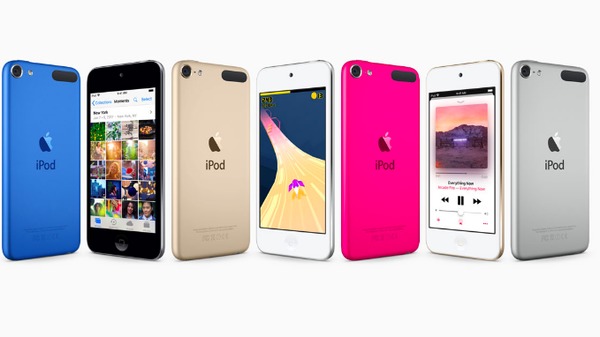
2 lépés Szinkronizálja a vásárolt filmet
Használjon egy villám-USB kábelt az iPod csatlakoztatásához a számítógéphez. Ha nem ez a megbízható számítógép, akkor manuálisan meg kell erősítenie az iPod kapcsolatot. Ezután válassza ki az iPod ikont a tetején, hogy megtalálja az összefoglaló menüt. Válassza ki a mozgatni kívánt filmet, és jelölje be a "Filmek szinkronizálása" lehetőséget. Később kattintson a "Szinkronizálás" gombra a jobb alsó sarokban.
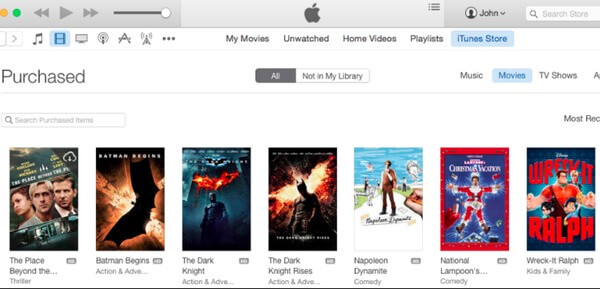
3 lépés Videók konvertálása iPod formátumba
Ha Mac OS X rendszert használ, akkor futtathatja a QuickTime Pro programot, hogy konvertálja a videókat iPod-barát formátumba. Egyébként filmeket adhat az iTunes könyvtárhoz, majd iPod formátumban továbbíthatja az „iPod vagy iPhone verzió létrehozása” menüpont kiválasztásával.
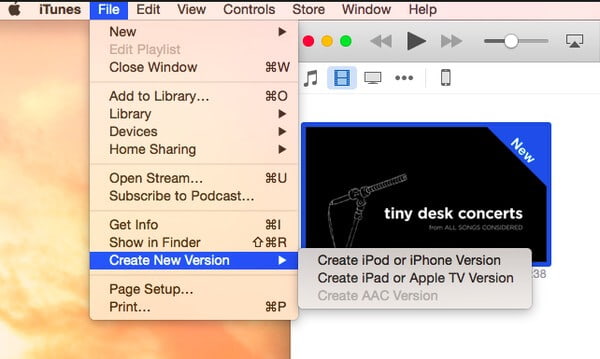
Használhatja az Aiseesoft alkalmazást is Video Converter Ultimate konvertálni a videókat iPod, iPhone és iPad készülékre könnyedén. Ez az iPod video konverter lehetővé teszi a felhasználók számára, hogy bármilyen videót konvertálhassanak a legnagyobb átalakítási sebességgel és a legjobb képminőséggel. Tehát nem kell aggódnia, hogy csökken a videó minősége. Ezen felül szerkesztheti és továbbfejlesztheti a videókat, mielőtt az iPod video formátumba továbbítja azokat. Az összes támogatott iPhone, iPad és iPod formátummal korlátozás nélkül konvertálhat videókat bármilyen Apple hordozható eszközre.
1 lépés Videók hozzáadása az iPod video konverterhez
Ingyenesen letölthető Video Converter Ultimate a számítógépén. Futtassa és regisztrálja személyes adataival. Ezután válassza a "Fájl hozzáadása" lehetőséget a felső eszközsoron a videofájlok importálásához. Más számítógépen tárolt videókat importálhat a számítógéphez való csatlakoztatás után is.
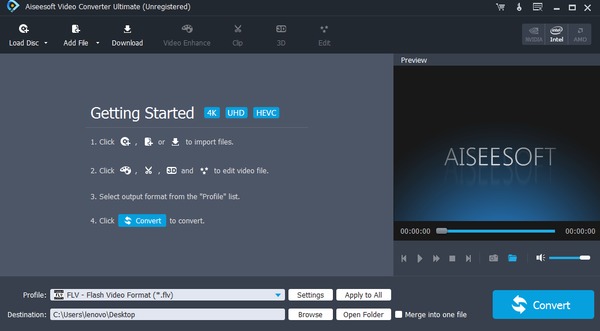
2 lépés Állítsa be a kimeneti iPod video formátumot
Válassza a "Profil" elemet. Számos videó formátumot érhet el olyan kategóriákban, mint iPhone, iPad, iPod, Apple TV és más profilok. Ami a videókat iPodra konvertálja, akkor az "iPod iPod" vagy az "Összes profil" közül választhat az összes elérhető iPod video formátum megtekintéséhez.
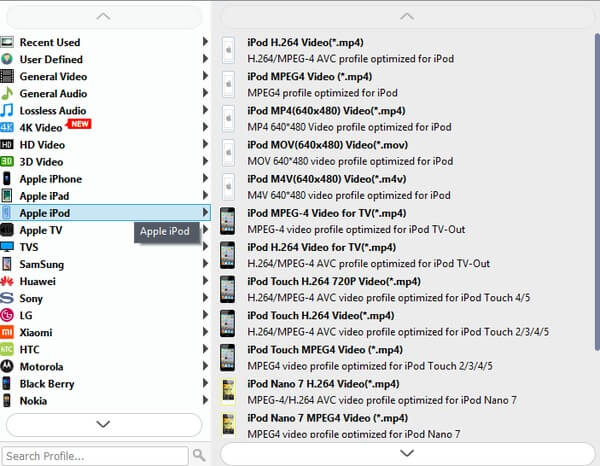
3 lépés Állítsa be a videó profil beállításait
Ha a „Profil” mellett rákattint a „Beállítások” elemre, akkor módosíthatja a videobeállításokat és az audiobeállításokat, beleértve a kódolót, a felbontást, a képsebességet, a képarányt, a csatornákat és mások. Kattintson az "OK" gombra a módosítás mentéséhez, vagy kattintson a "Visszaállítás az alapértelmezésekre" gombra, hogy visszatérjen a gyári beállításokhoz. Ezenkívül kiválaszthatja a "Szerkesztés" ikont a célzott videohatás eléréséhez.
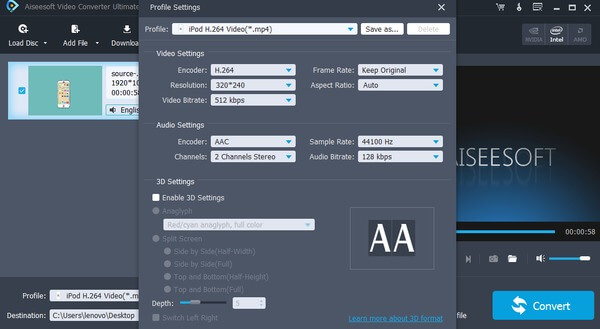
4 lépés Videók konvertálása iPod film konverterrel
A jobb oldali panelen van egy előnézeti ablak, amellyel minden változást azonnal megnézhet. Válassza a jobb alsó sarokban található "Konvertálás" gombot a videók iPodra konvertálásához. A Video Converter Ultimate segítségével kötegelten konvertálhatja az iPod videókat egyetlen kattintással.
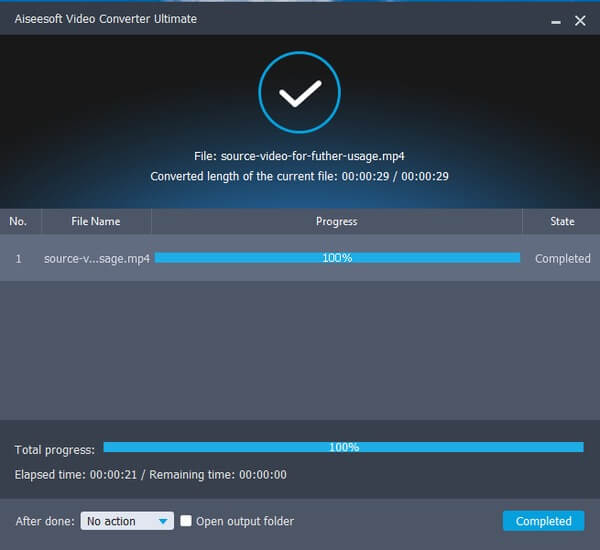
Ez alatt az idő alatt csatlakoztathatja az iPod-ot a számítógépéhez a konvertált filmek továbbításához. És ha van valami probléma az iTunes alkalmazásával, akkor futtathatja a Video Converter Ultimate szoftvert, hogy kijavítsa a kompatibilitási problémát és befejezze a video konvertálást. Összességében csak olvassa el és válassza ki a kívánt megoldást a videók konvertálására iPod-ra. Nos, alkalmazhatja a fenti módszereket a dalok iPod konvertálására a Windows vagy a Mac számítógépről is. Ez minden, amellyel a videókat konvertálhatja iPod támogató formátumokba. Ha ez a cikk segít, kérjük, ossza meg barátaival.